WhatsApp-Nachrichten unter Android und auf dem iPhone online sichern
Oct 15, 2025 • Filed to: Soziale Apps verwalten • Proven solutions
- Teil 1: So sichern Sie Ihre WhatsApp-Nachrichten online unter Android
- Teil 2: So sichern Sie Ihre WhatsApp-Nachrichten online auf dem iPhone
- Teil 3: Eine Alternative zur Erstellung von Online-WhatsApp-Backups
Teil 1: Ihre WhatsApp Chat sichern (unter Android)
Sie können Ihre WhatsApp-Nachrichten unter Android ganz einfach sichern, sogar online. Es gibt ein paar Dinge, die Sie benötigen bevor Sie loslegen können. Zuerst benötigen Sie ein Google-Konto, welches auf Ihrem Android-Gerät aktiviert sein sollte, da wir Google Drive verwenden werden, um die WhatsApp-Nachrichten online zu sichern.
Sie können Ihre WhatsApp-Nachrichten unter Android ganz einfach sichern, sogar online. Es gibt ein paar Dinge, die Sie benötigen bevor Sie loslegen können. Zuerst benötigen Sie ein Google-Konto, welches auf Ihrem Android-Gerät aktiviert sein sollte, da wir Google Drive verwenden werden, um die WhatsApp-Nachrichten online zu sichern.
Schritt 1 - WhatsApp starten.
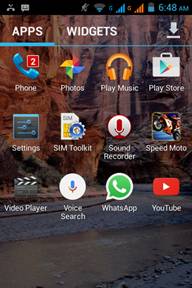
Schritt 2 – Tippen Sie auf die Menü-Taste und gehen Sie dann zu Einstellungen> Chats und Anrufe> Chatbackup.
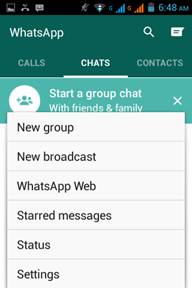
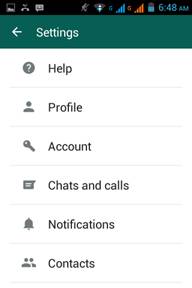
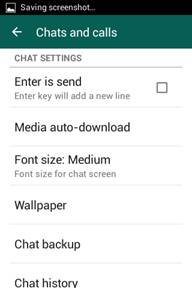
Schritt 3 - Wählen Sie die Option "Sichern auf Google Drive" und die Backuphäufigkeit aus.
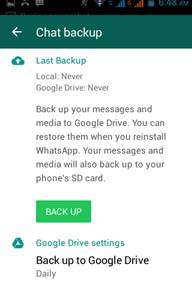
Schritt 4 - Drücken Sie auf „Backup“, um alle Ihre WhatsApp-Daten in Google Drive zu sichern.
Hinweis: Je nach Anzahl der WhatsApp-Nachrichten und den Mediendateien, kann dieser Vorgang einige Minuten dauern.
Vorteile:
- • Es ist eine einfache Methode, die nur ein paar Klicks benötigt, um ein Backup zu erstellen.
- • Es muss keine zusätzliche Software installiert werden.
- • Sollten Sie jemals das Gerät wechseln, so ist das Backup leicht erreichbar, da es im Internet gespeichert ist.
Nachteile:
- • Funktioniert in erster Linie nur bei Android-Geräten
- • Sie können keine einzelnen Nachrichten auswählen, die Sie sichern möchten.
Teil 2: Ihre WhatsApp Chat sichern (auf dem iPhone)
Ein Backup aller Ihrer WhatsApp-Gespräche auf Ihrem iPhone zu erstellen ist ebenso einfach und Sie können hierfür die iCloud nutzen. Das Backup funktioniert in beide Richtungen, Sie können manuelle oder automatische und planmäßige Backups durchführen lassen. Einige Voraussetzungen sind jedoch folgende:
iOS 5.1 oder höher, Sie müssne in der iCloud (iPhone Einstellungen > iCloud) angemeldet sein, und Sie müssen über ausreichen freien Speicherplatz in der iCloud verfügen.
iOS 7-Nutzer müssen in den Einstellungen > iCloud > Dokumente & Daten aktivieren.
Nutzer von iOS 8 oder höher müssen in den Einstellungen > iCloud > iCloud-Speicher aktivieren. Sobald Sie diese Einstellungen vorgenommen haben, können Sie den untenstehenden Schritten folgen, um Ihre WhatsApp-Nachrichten online zu sichern.
Schritt 1 - Starten Sie WhatsApp auf Ihrem iPhone.
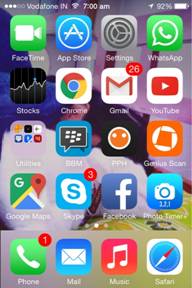
Schritt 2 - Wählen Sie Einstellungen> Chats> Chatbackup> und dann wählen Sie dann die Option „Jetzt sichern“ aus.
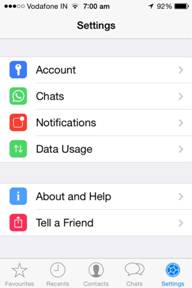
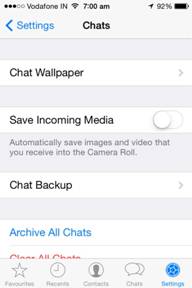
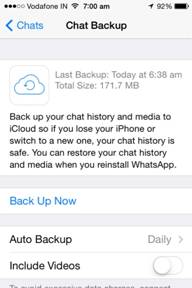
Schritt 3 – Dieser Schritt ist zwar kein Muss, aber Sie können Ihre WhatsApp-Nachrichten auch automatisch online sichern lassen, indem Sie die Option „Auto-Backup“ aktivieren und die Häufigkeit einstellen.
Hinweis: Die Dauer des Backupvorgangs variiert je nach Größe des Backups und Geschwindigkeit der Internetverbindung.
Vorteile:
- • Es ist keine zusätzliche Software erforderlich.
- • Die Methode ist einfach und simpel.
Nachteile:
- • Es ist nicht die zuverlässigste Methode, um WhatsApp-Backups zu erstellen, da die iCloud Probleme verursachen kann.
- • Sie können nicht festlegen, welche Nachrichten gesichert werden.
Teil 3: Eine Alternative zur Erstellung von Online-WhatsApp-Backups
Nun da wir einen Blick auf die Standardoptionen zum Erstellen von WhatsApp-Backups geworfen haben, können wir uns nun eine Alternative ansehen, die wesentlich einfach zu verwenden und sehr vielseitig ist.
Die Software von der wir sprechen ist dr.fone von Wondershare, welche Backups Ihrer WhatsApp-Verläufe auf extrem einfache Art und Weise erstellen kann. Wir werden uns nun ansehen, was diese Software so großartig macht und wie Sie mithilfe dieses Programms Ihre WhatsApp-Nachrichten auf dem iPhone und unter Android sichern können.
WhatsApp-Nachrichten auf dem iPhone sichern
dr.fone - WhatsApp Transfer kann das Sichern Ihrer WhatsApp-Gespräche so einfach machen, wie nie zuvor. Verbinden Sie Ihr iPhone / iPad mit dem Computer und mit einem Klick sichern Sie alle Ihre WhatsApp-Nachrichten. Sie können außerdem jedes beliebige Element als HTML-Datei exportieren, damit Sie es später ansehen und ausdrucken können.

dr.fone ‒ WhatsApp Transfer (iOS)
WhatsApp-Chats in iOS flexibel sichern & wiederherstellen
- Unterstützung für die Sicherung von Soziale Apps wie WhatsApp, LINE, Kik und Viber auf iOS-Geräten
- Ermöglicht die Vorschau und Wiederherstellung von Soziale-App-Daten aus einem Backup auf ein Gerät
- Exportieren Sie die Backup-Daten der Soziale App auf Ihren Computer
- Kein Datenverlust auf Geräten während der Wiederherstellung
- Unterstützt alle Modelle von iOS-Geräten und die aktuelle iOS-Version
- Vollständig kompatibel mit Windows 10 und Mac 10.14.
Folgen Sie nun diesen einfachen Schritten, um die WhatsApp-Nachrichten auf Ihrem iPhone zu sichern.
Schritt 1 - Starten Sie das Programm und verbinden Sie Ihr iOS-Gerät mit dem Computer. Wählen Sie die Option „WhatsApp Transfer“

Schritt 2 – Klicken Sie auf „WhatsApp-Mitteilungen Sichern“, um den Sicherungsvorgang zu beginnen, sobald Sie Ihr Gerät angeschlossen haben.
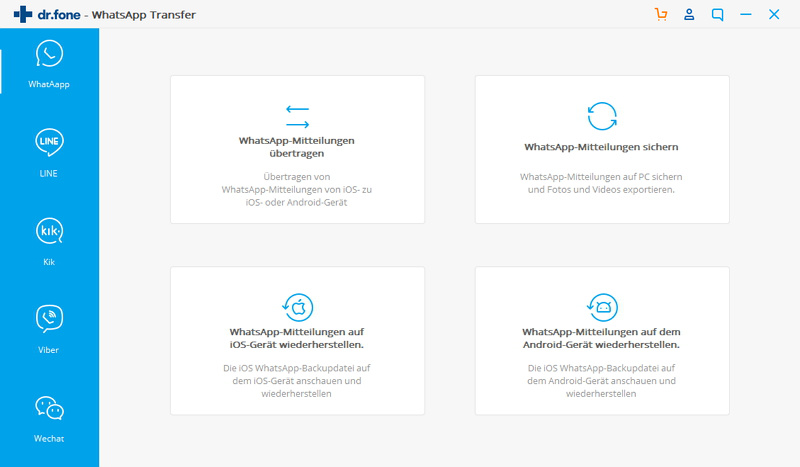
Schritt 3 – Dann klicken Sie auf „Sichern“, um den Backupvorgang zu beginnen.
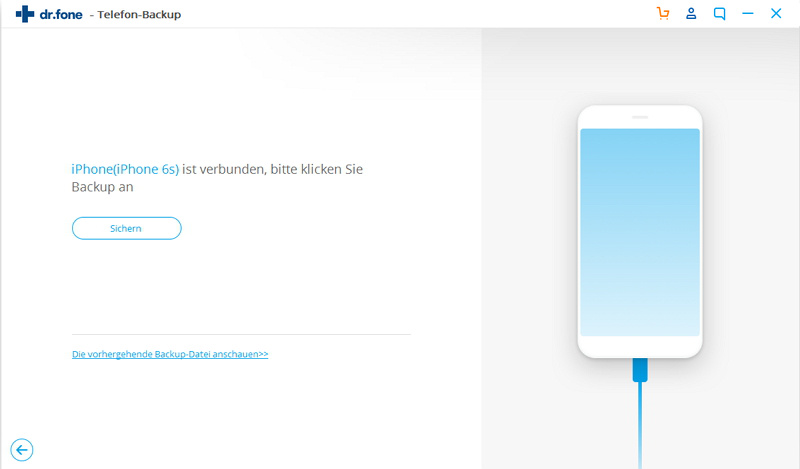
Schritt 4 – Nachdem der Backupvorgang abgeschlossen wurde, können Sie sich eine Vorschau der Backupdatei ansehen und die Daten selektiv exportieren.
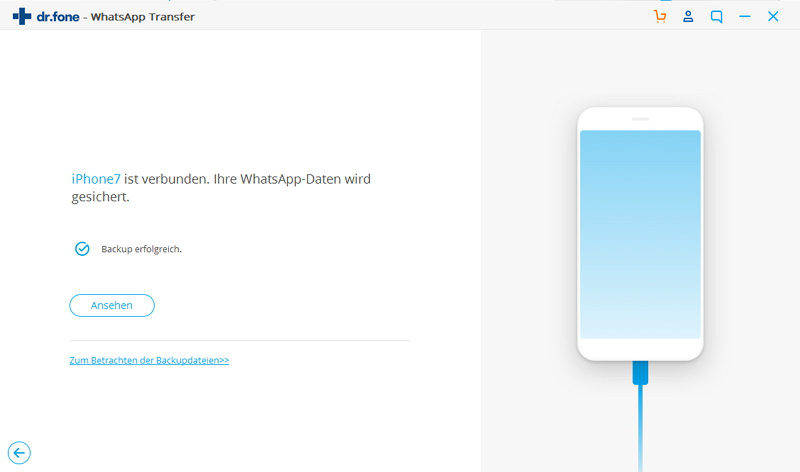
Das war’s auch schon, Sie haben nun erfolgreich ein Backup Ihrer WhatsApp-Nachrichten erstellt, welches Sie nun jederzeit nutzen können.
WhatsApp-Nachrichten unter Android sichern
dr.fone - Wiederherstellung (Android) ist so ziemlich das gleiche App wie seine Version für iOS und so funktioniert es wirken als große Daten-Recovery-Software für alle Ihre Android-Geräte. Weltweit erste Datenwiederherstellung -Software für Android als auch, ist dr.fone ein für alle Android-Gerätebenutzer haben muss.

dr.fone - Datenrettung (Android)
Die weltweite Nummer 1 bei Wiederherstellungssoftware für Android-Smartphones und -Tablets
- Stellen Sie Android-Daten wieder her, indem Sie Ihr Android-Telefon & -Tablet direkt scannen.
- Sehen Sie sich eine Vorschau der wiederherstellbaren Dateien auf Ihrem Android-Telefon & -Tablet an und stellen Sie sie selektiv wieder her.
- Unterstützt verschiedene Dateitypen wie WhatsApp, Nachrichten & Kontakte, Fotos & Videos, Audiodateien & Dokumente.
- Unterstützt mehr als 6000 Android-Gerätemodelle & verschiedene Android-Betriebssysteme
Hier sehen Sie, wie Sie mithilfe von dr.fone ein Backup Ihrer WhatsApp-Nachrichten erstellen können.
Schritt 1 – Laden Sie dr.fone – Wiederherstellen (Android) auf Ihrem Computer herunter und installieren Sie das Programm. Klicken Sie auf „Wiederherstellen“.

Schritt 2 – Schließen Sie nun Ihr Android-Gerät per USB-Kabel an den Computer an und aktivieren Sie USB-Debugging auf dem Gerät.

Schritt 3 – Wählen Sie im nächsten Bildschirm die Option „WhatsApp-Nachrichten & Anhänge“ aus und klicken dann auf „Weiter“. Daraufhin sollte dr.fone damit beginnen Ihr Gerät zu scannen.
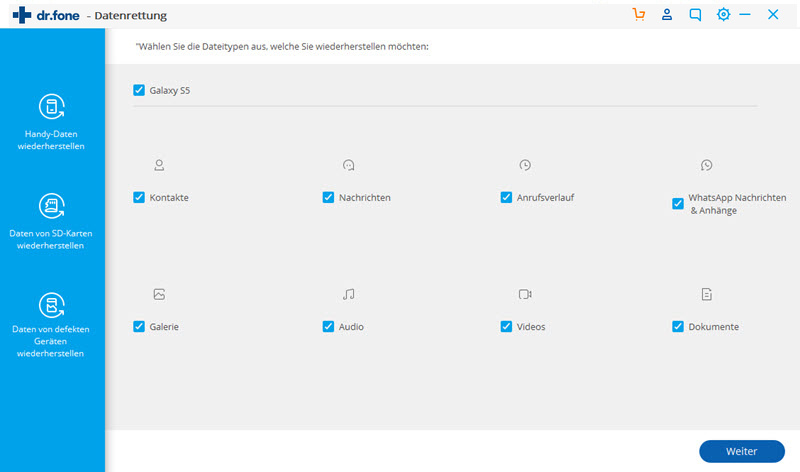
Schritt 4 – Sobald der Scanvorgang abgeschlossen ist, werden alle Suchergebnisse, die dr.fone auf Ihrem Gerät finden konnte in der Kategorie „WhatsApp“ angezeigt. Wenn Sie einzelne Daten wiederherstellen möchten, können Sie diese nun auswählen.
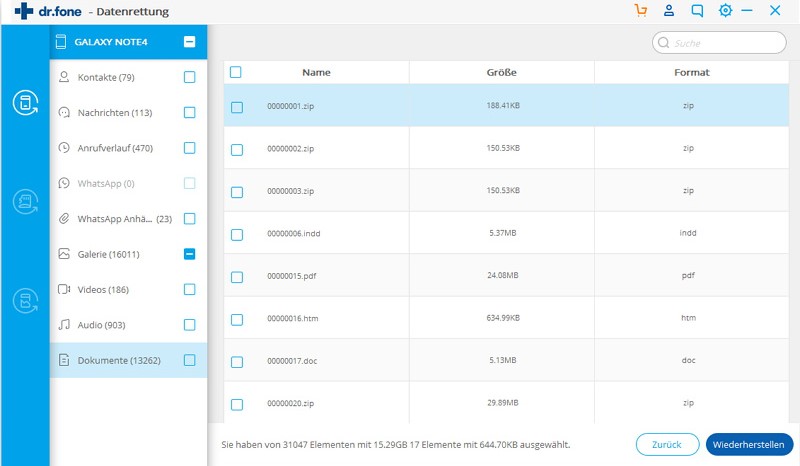
Das war’s, das Backup Ihrer WhatsApp-Nachrichten ist vollständig und sofort einsatzbereit. Sie müssen sich ab sofort keine Sorgen mehr machen, sollten Sie jemals einen Datenverlust erleiden.
Hoffentlich konnte dieser Artikel Ihnen weiterhelfen, was das Erstellen von WhatsApp-Backups angeht. Wenn Ihnen dieser Artikel gefallen hat, würden wir uns sehr freuen, wenn Sie ihn mit anderen Leuten teilen würden, damit noch mehr Menschen erfahren, wie sie sich vor dem Verlust Ihrer WhatsApp-Nachrichten schützen können.
WhatsApp Tipps
- 1 WhatsApp sichen
- 1.1 WhatsApp Nachrichten sichern
- 1.3 WhatsApp Online Backup
- 1.3WhatsApp Auto Backup
- 1.4 WhatsApp Backup Extractor
- 1.5 WhatsApp Mitteilungen sichern
- 2 Whatsapp wiederherstellen
- 2.1 Android Whatsapp Datenrettung
- 2.2 Gelöschte WhatsApp Nachrichten wiederherstellen
- 2.3 Kostenlose WhatsApp Datenrettung Softwares
- 2.4 WhatsApp Nachrichten retten
- 3 Whatsapp übertragen
- 3.1 Alternative zu Backuptrans
- 3.2 WhatsApp-Nachrichten vom Android auf iPhone übertragen
- 3.3 WhatsApp-Nachrichten vom iPhone auf Android übertragen
- 3.4 WhatsApp-Nachrichten vom iPhone auf ein iPhone übertragen
- 3.5 WhatsApp-Nachrichten von Android-Geräten auf den PC überträgen
- 3.6 WhatsApp-Fotos vom iPhone auf den PC/Mac

Allrounder-Lösung für Smartphone






















Julia Becker
staff Editor
Kommentare